
스카이프 회의를 어떻게 녹취할 수 있을까요?
몇 초 만에 필사, 번역 및 요약
Skype 회의를 녹취하면 비즈니스 전문가들이 중요한 화상 통화 중에 동시에 메모를 하는 어려움 없이 필수적인 세부 사항을 캡처할 수 있습니다. 오디오 녹취를 효과적으로 하는 방법에 대해 자세히 알아보세요. Skype 회의 녹취 서비스는 오디오 대화를 정확한 텍스트 형식으로 변환하여 팀이 중요한 결정, 실행 항목 및 토론을 참조할 수 있게 합니다.
자동 Skype 녹취 도구는 고급 AI 기술을 활용하여 여러 발언자를 감지하고 배경 소음을 필터링하며 강의 녹취를 효과적으로 수행하는 방법과 유사하게 모든 Skype 대화에서 고품질 텍스트 문서를 생성합니다. 이러한 비즈니스 회의 녹취 도구는 회의 녹음, Skype 통화를 텍스트로 변환, 최적의 녹취 결과를 위한 오디오에서 텍스트 타임스탬프 구현을 위한 실용적인 솔루션을 제공합니다.
Skype 회의 녹취가 중요한 이유는 무엇인가요?
Skype 회의 녹취는 정기적으로 온라인 화상 회의를 진행하는 기업에 세 가지 주요 이점을 제공합니다:
- 시간 절약 : AI 녹취 기술은 수동 문서화 노력을 줄여주며, 비즈니스 리더의 74%가 이러한 도구가 매일 최소 한 시간을 절약한다고 확인했습니다.
- 성장 지원 : 정확한 회의 기록은 기억이 아닌 정확한 정보를 기반으로 더 나은 의사 결정을 가능하게 하여 팀이 고객 여정을 분석하고 전략을 개선하는 데 도움이 됩니다.
- 효율성 향상 : Statista에 따르면 비즈니스 회의의 48%가 온라인에서 이루어지며, 자동 녹취를 통해 참가자들은 참여와 메모 작성 사이에서 주의를 분산시키지 않고 토론에 완전히 집중할 수 있습니다.

Skype 회의를 녹취하는 방법에는 어떤 것들이 있나요?
비즈니스 전문가들은 Skype 회의를 효과적으로 녹취하거나 음성을 텍스트로 변환하기 위한 세 가지 주요 방법 중에서 선택할 수 있습니다.
- 수동 녹취 방법 : 회의 중 메모를 작성하거나 나중에 녹음을 녹취하는 방법.
- Skype 내장 기능 : 나중에 참조할 수 있도록 Skype의 기본 녹음 기능을 사용하는 방법.
- AI 도구를 이용한 자동 녹취 : 화상 통화 녹취를 위한 특수 비즈니스 회의 녹취 도구를 사용하는 방법.
Skype 통화에 어떤 수동 녹취 방법이 효과적인가요?
Skype 회의를 녹취하는 전통적인 방법은 통화 중에 메모를 작성하는 것으로, 주로 멀티태스킹 능력이 뛰어난 개인에게 도움이 됩니다. 또는 일부 전문가들은 회의를 녹음한 후 나중에 수동으로 녹취하기도 하지만, 이 접근 방식은 상당한 시간이 소요되고 추가 작업량을 발생시킵니다.
Skype의 내장 녹음 기능은 얼마나 효과적인가요?
Skype는 화상 회의를 녹화하고 로컬에 저장하는 기능을 제공합니다. 그러나 Skype는 회의를 자동으로 녹취하는 내장 도구를 제공하지 않으며, 다운로드 가능한 텍스트 문서를 생성하지 않고 활성 통화 중에 최대 6개 언어로 실시간 녹취 및 번역만 지원합니다.
AI 도구를 이용한 자동 녹취를 선택해야 하는 이유는 무엇인가요?
AI 기반 녹취 도구를 사용하여 Skype 통화를 텍스트로 변환하는 것이 가장 효율적인 접근 방식입니다. Forbes Advisor의 연구에 따르면, 비즈니스 소유자의 46%가 이미 회의 문서화 및 녹취를 포함한 내부 커뮤니케이션에 AI 기술을 활용하고 있습니다.
녹취를 위해 Skype 회의를 녹음하는 방법은 무엇인가요?
Skype 대화를 텍스트로 녹취하기 전에 먼저 다음 두 가지 주요 방법 중 하나를 사용하여 회의를 녹음해야 합니다:
- Skype의 기본 녹음 기능 사용하기
- 화상 통화 캡처를 위해 설계된 타사 녹음 도구 사용하기
녹음 방법은 녹취 품질과 후속 텍스트 변환에 사용할 수 있는 기능에 직접적인 영향을 미칩니다.
Skype의 기본 기능으로 회의를 녹음하는 방법은 무엇인가요?
Skype 화상 회의를 녹화하고 언제든지 녹취할 수 있도록 아래 지침을 따를 수 있습니다:
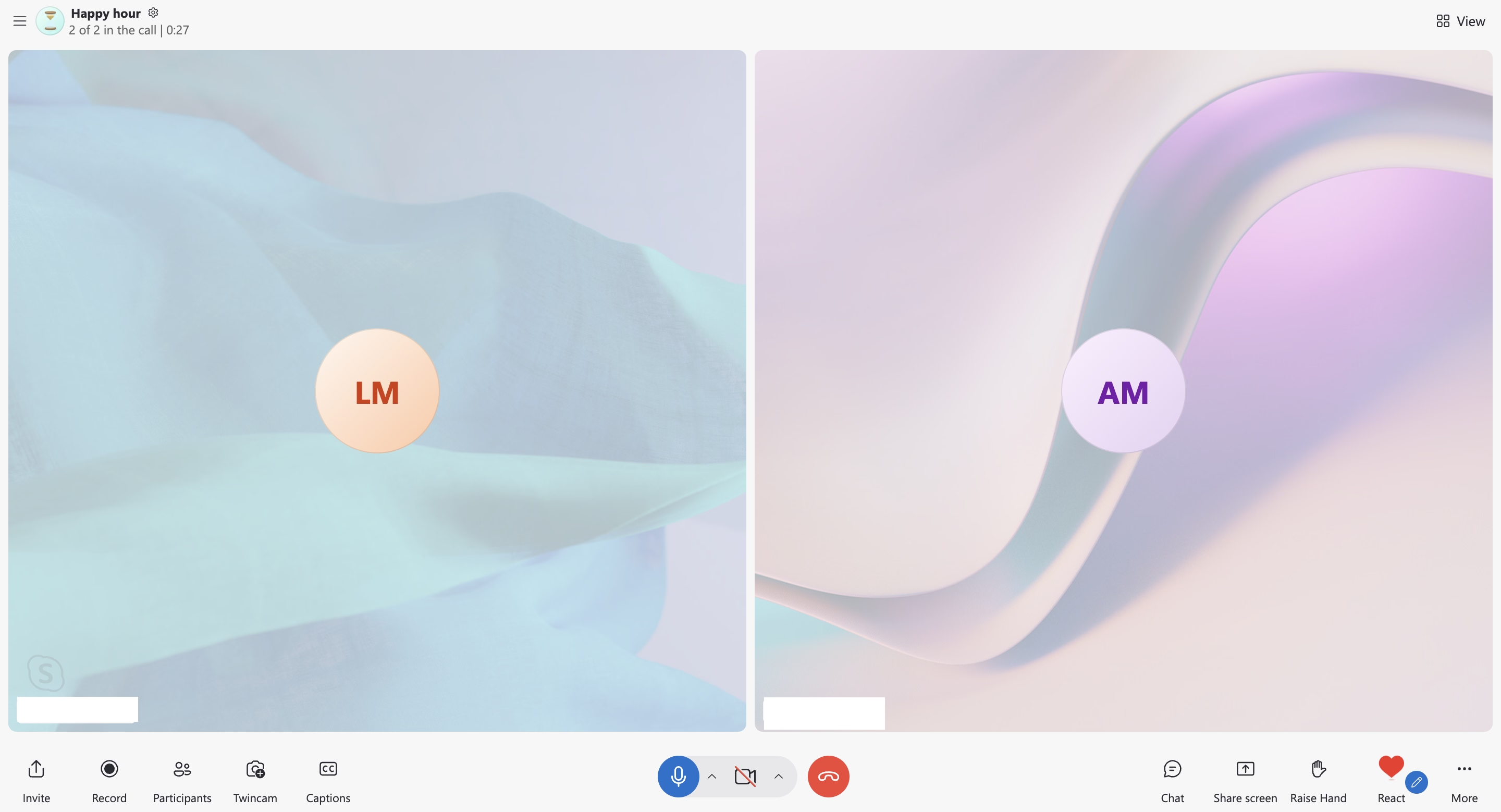
정확한 발언자 식별을 위해 회의 녹취 전 스카이프 인터페이스로 참가자를 확인하세요. 시스템에서 Skype를 실행하고, 녹화하려는 회의에 참여한 다음, 왼쪽 하단 모서리에서 "녹화"를 선택합니다.

문서화를 위한 회의 녹취 준비 시 참가자 알림과 함께 스카이프의 녹화 기능을 활성화하세요. 녹화를 중지하려면 창의 왼쪽 하단에 있는 "녹화 중지" 버튼을 클릭합니다.
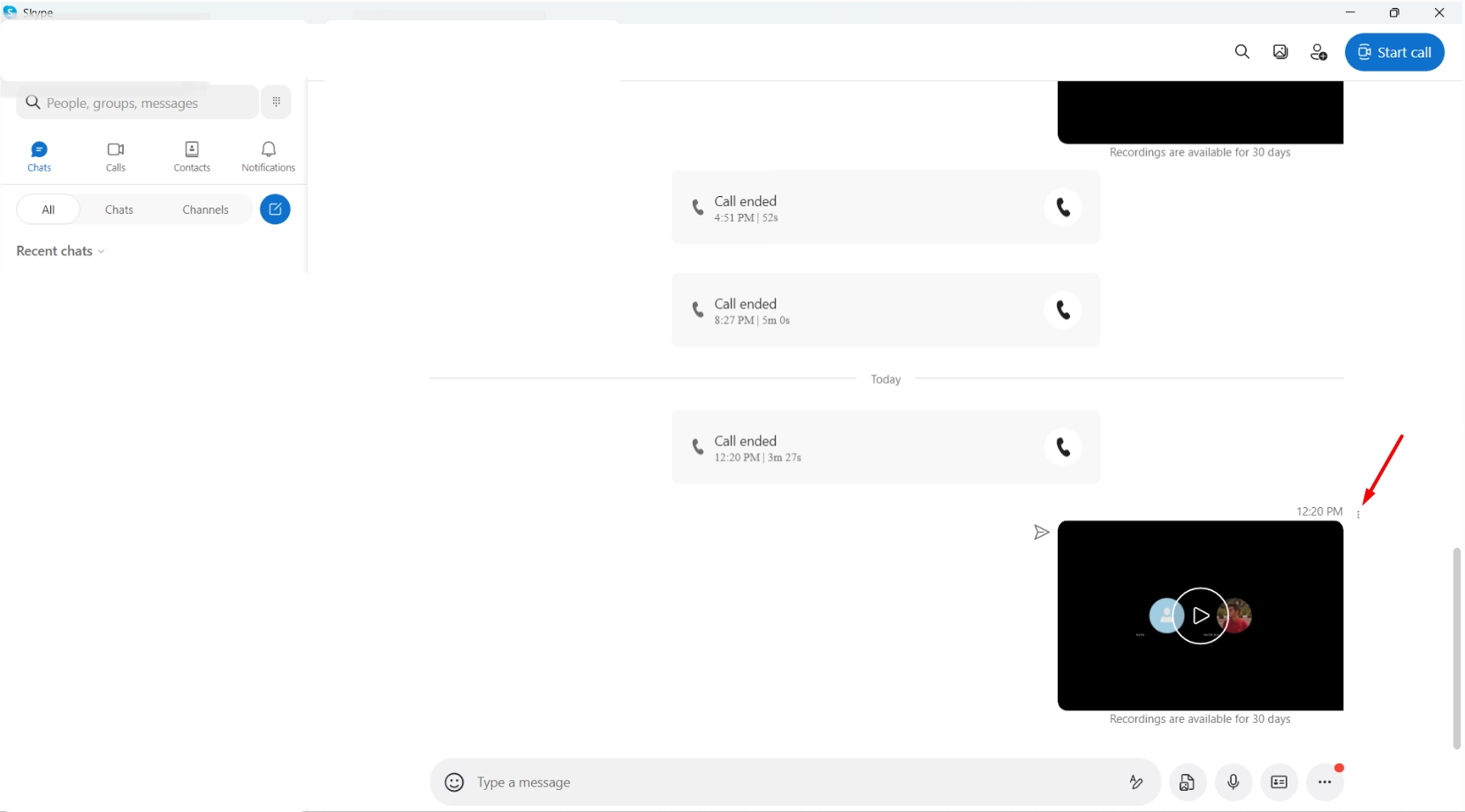
처리를 위해 이전 스카이프 회의에서 녹취하려는 녹음을 찾기 위해 통화 기록에 접근하세요. 그런 다음 오른쪽 하단의 채팅 옵션을 클릭하여 그룹 채팅에서 녹화된 회의에 액세스합니다. 녹화를 로컬에 저장하려면 옆에 있는 세 개의 수직 점 (⋮)"을 선택합니다.
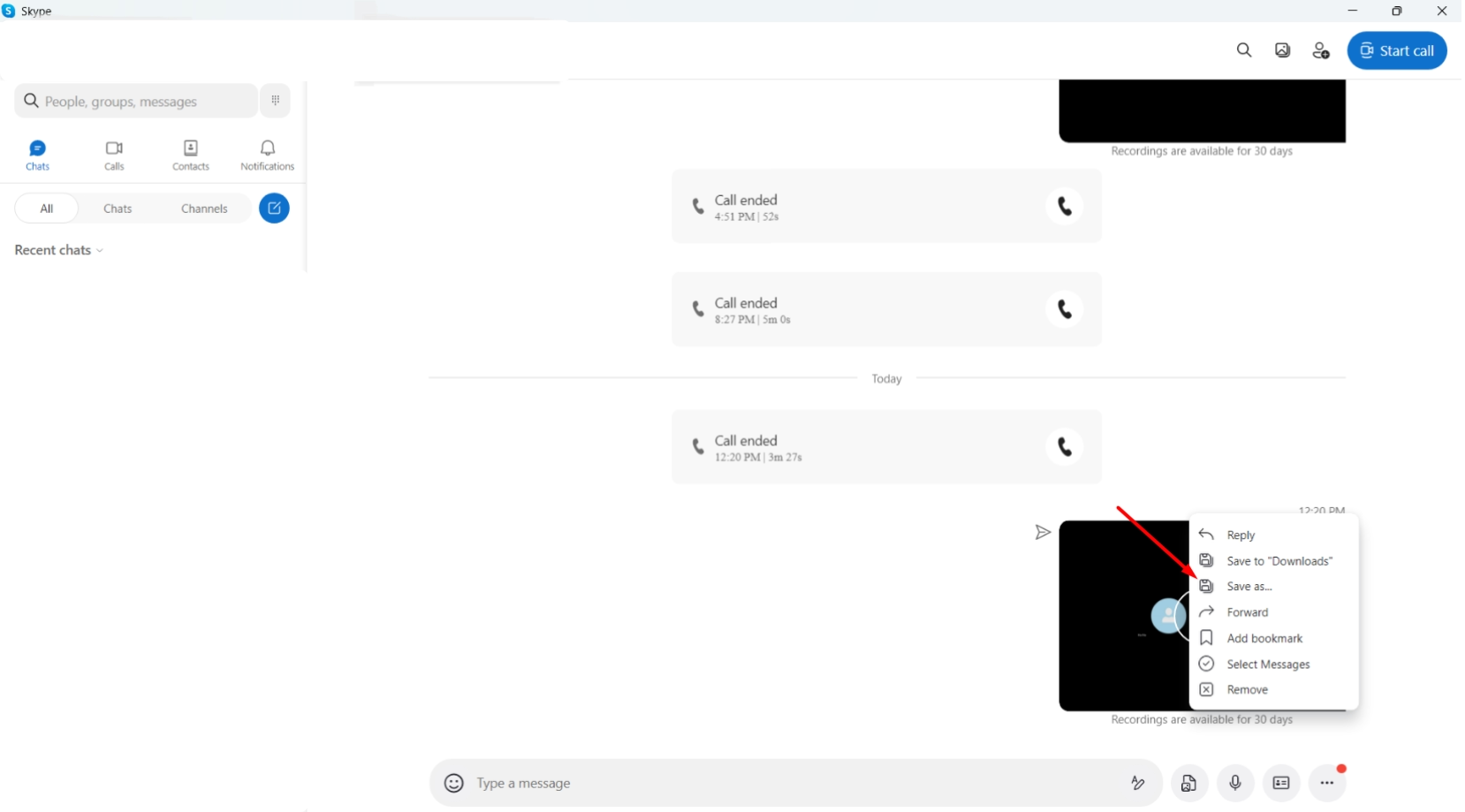
검토를 위해 회의 녹취 전 스카이프 메뉴를 사용하여 녹음된 통화를 원하는 위치에 저장하세요. 이 작업을 완료한 후 "다른 이름으로 저장..." 옵션을 선택한 다음 녹화된 회의를 저장할 위치를 선택합니다.
Skype와 함께 작동하는 타사 녹음 도구는 무엇인가요?
다양한 타사 애플리케이션을 통해 비즈니스 사용자는 녹취 목적으로 Skype 회의를 캡처하고 보존할 수 있습니다. Transkriptor는 주목할 만한 예시 중 하나로, Skype 통화 중 동기화된 오디오로 시스템 디스플레이를 캡처하는 내장 화면 레코더를 제공합니다. 이 도구는 회의 요구 사항에 따라 시스템 오디오, 마이크 입력 또는 둘 다 동시에 녹음할 수 있는 유연성을 제공합니다.
AI 도구로 스카이프 회의를 어떻게 녹취할 수 있나요?
스카이프 통화 녹취를 위한 다양한 AI 기반 솔루션이 존재합니다. Transkriptor는 99% 정확도를 자랑하는 종합적인 녹취 도구로 두드러집니다. 이 플랫폼은 온라인 회의를 녹음할 뿐만 아니라 기존 회의 녹음 파일을 수동으로 업로드하여 녹취할 수도 있습니다. 이 과정은 세 가지 주요 단계로 이루어집니다:
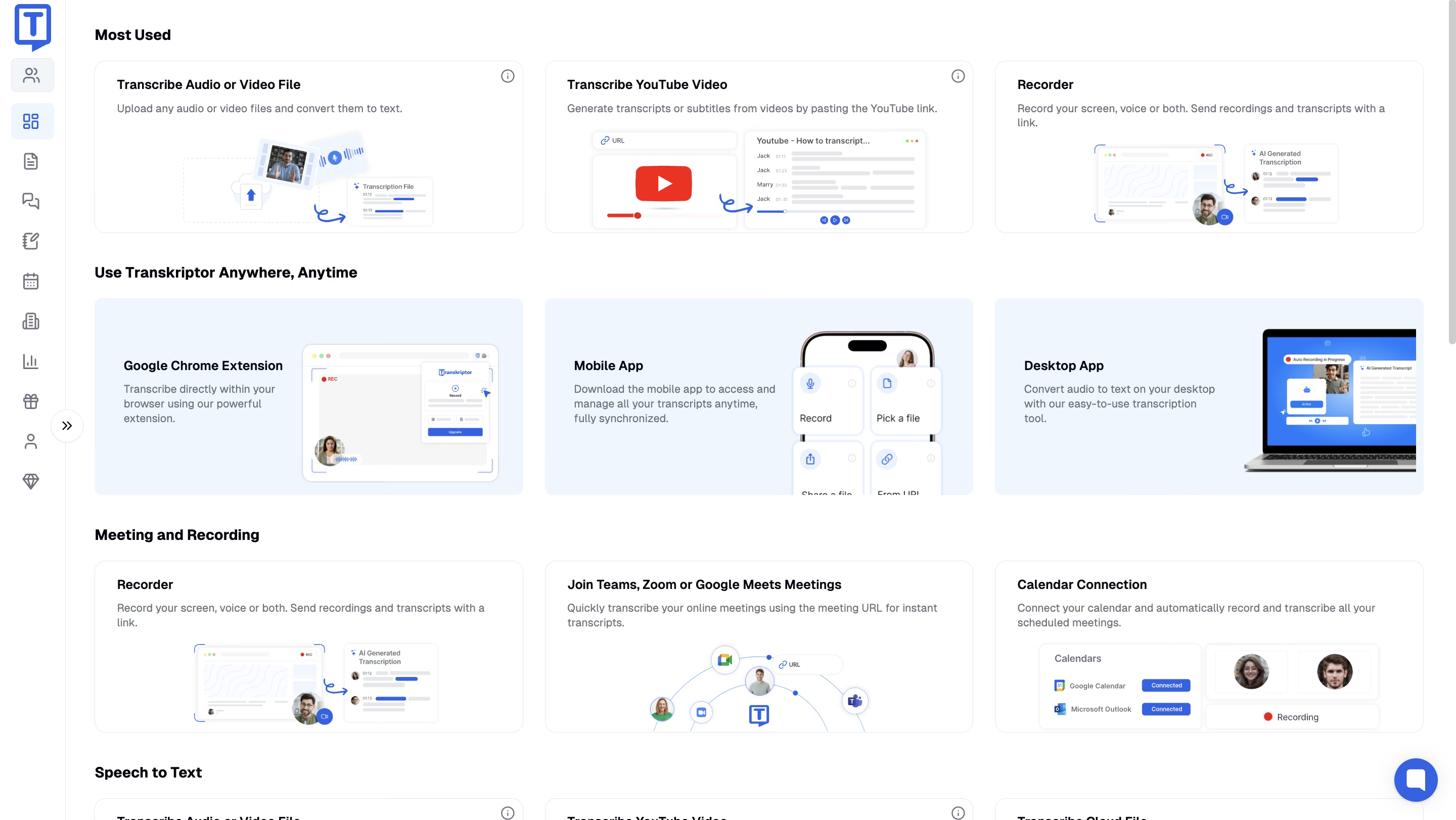
스카이프 회의 업로드 또는 녹음하기
스카이프 회의 녹음이 이미 시스템에 있다면, 계정 생성 후 Transkriptor 대시보드에서 "오디오 또는 비디오 녹취" 옵션을 선택하세요. 아직 녹음되지 않은 회의의 경우, 메인 대시보드에서 녹음기 옵션을 선택하여 Transkriptor의 내장 녹음 기능을 활용하세요. 이 기능은 활성화된 스카이프 통화에서 오디오와 비디오 콘텐츠를 모두 직접 캡처합니다.
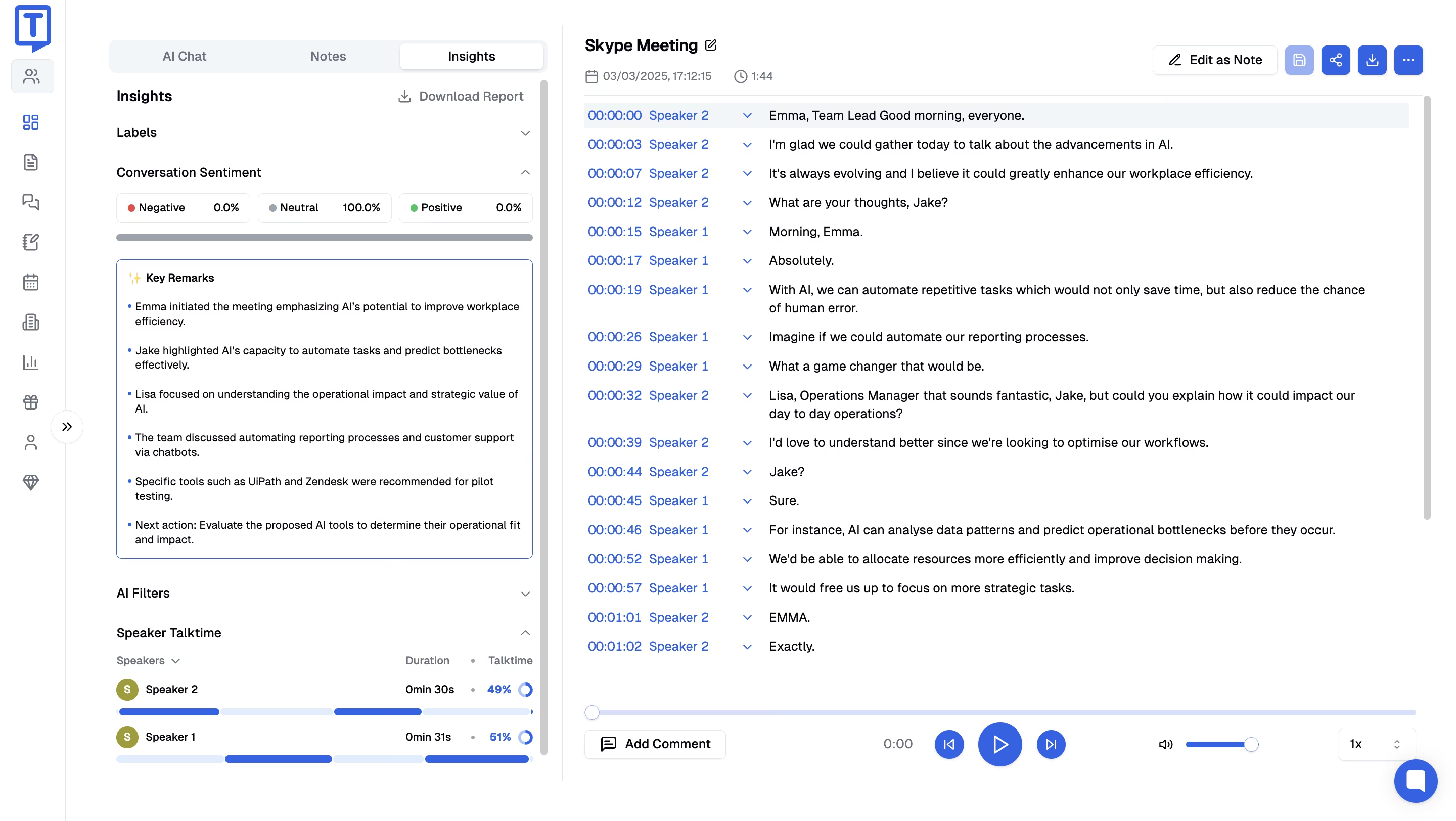
녹취록 생성 및 편집
수동으로 업로드된 녹음의 경우, Transkriptor가 자동으로 오디오 콘텐츠를 분석하고 정확한 텍스트 녹취록을 생성합니다. 초기 녹취가 완료된 후, 사용자는 Transkriptor의 기본 녹취록 편집기를 사용하여 문서를 정제할 수 있습니다. 이 플랫폼은 특정 화자를 개별 대화 라인에 할당할 수 있어 최종 녹취 문서의 명확성과 구성을 개선합니다.
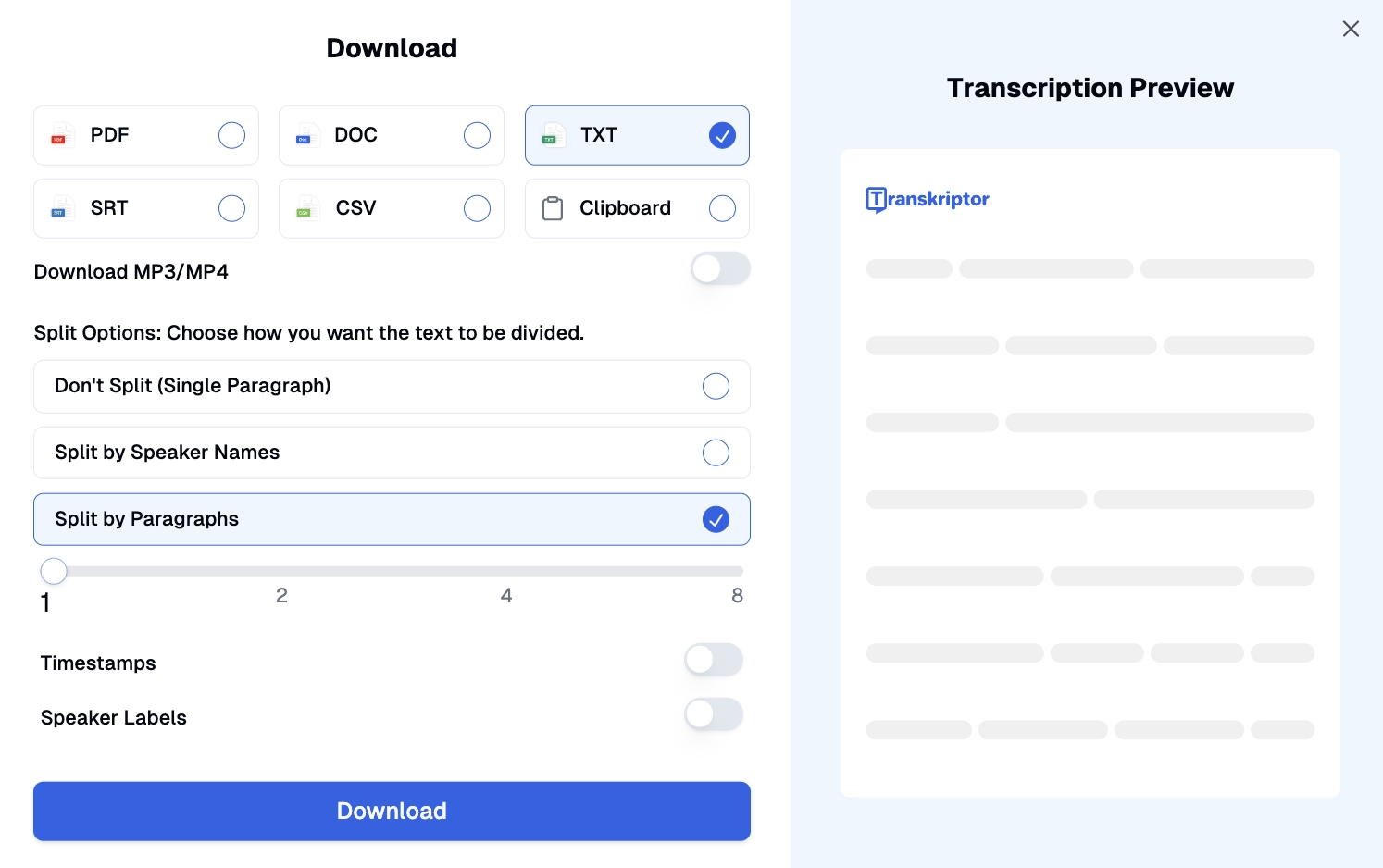
녹취록 다운로드 또는 공유 방법
녹취록 편집을 완료한 후, 인터페이스 오른쪽 상단에 위치한 다운로드 버튼을 선택하세요. 플랫폼은 PDF, DOC, TXT, SRT 및 CSV 파일 형식을 포함한 여러 내보내기 형식 옵션을 제공합니다. Transkriptor는 추가 구성 옵션을 제공하여 사용자가 특정 문서 요구 사항에 따라 화자, 타임스탬프 또는 단락별로 녹취 텍스트를 구성할 수 있습니다.
스카이프 회의 녹취를 위한 최고의 도구는 무엇인가요?
신뢰할 수 있는 스카이프 통화 녹취 소프트웨어를 선택하는 것은 녹취 정확도와 사용성에 상당한 영향을 미칩니다. 다음 도구들은 스카이프 통화를 텍스트로 변환하는 주요 옵션을 나타냅니다:
- Transkriptor : 스카이프 회의를 다운로드 가능한 텍스트 형식으로 변환할 때 탁월한 정확도를 제공합니다.
- Otter.ai : 간혹 사소한 정확도 제한이 있지만 간소화된 스카이프 회의 녹취를 제공합니다.
- Trint : 다운로드 옵션이 있는 스카이프 통화의 텍스트 변환을 지원하지만 정확도가 낮습니다.
- Descript : 학습 요구 사항이 더 높음에도 불구하고 비디오 녹취를 위한 강력한 콘텐츠 제작자 기능을 제공합니다.
- Rev : 전문 용어 식별에 간혹 어려움이 있지만 스카이프 회의 녹취 기능을 제공합니다.
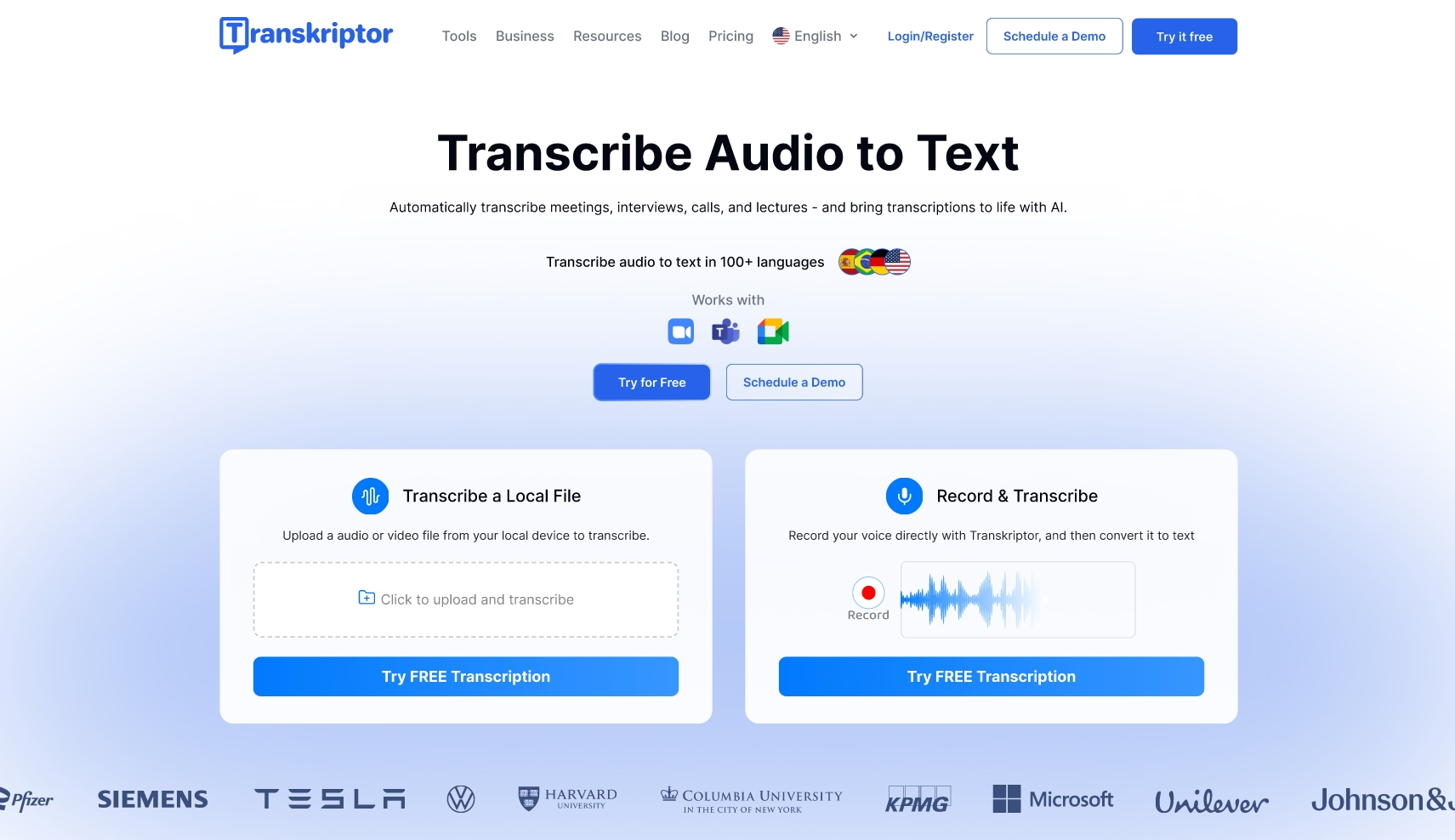
Transkriptor: 스카이프 녹취에 이상적인 이유는 무엇인가요?
Transkriptor는 스카이프 회의 녹취 과정을 간소화하는 다양한 기능을 통합합니다. 이 플랫폼은 탁월한 정확도로 오디오를 텍스트로 빠르게 변환합니다. 모바일 호환성은 여러 기기에서 작업하는 전문가들의 접근성을 향상시킵니다. 기본 녹취를 넘어 Transkriptor는 Meeting Insights 기능을 통해 포괄적인 회의 요약을 생성하여 팀이 실행 가능한 정보와 개선 기회를 위해 스카이프 대화를 분석하는 데 도움을 줍니다.
이 플랫폼은 다국어 회의 중 사용된 언어를 식별하고 대화 톤과 감정적 내용에 대한 감정 분석을 제공합니다. Transkriptor는 동료들이 공유된 녹취 프로젝트에 접근할 수 있는 맞춤형 작업 공간을 통해 팀 협업을 지원합니다. 콘텐츠 관리 기능에는 녹취된 비디오에 태그를 지정하는 기능이 포함되어 특정 회의 콘텐츠의 구성과 검색을 단순화합니다.
Transkriptor의 기본 템플릿 라이브러리는 녹취 콘텐츠의 실용적 적용을 향상시킵니다. 예를 들어, 스카이프 회의에서 새 제품을 논의하는 팀은 영업 피치 템플릿을 활용하여 녹취된 논의 요점을 기반으로 효과적인 홍보 콘텐츠를 생성할 수 있습니다. 마케팅, 교육, 의료, 고객 성공, 인적 자원 및 미디어 제작을 포함한 주요 비즈니스 카테고리에 걸쳐 유사한 템플릿이 존재합니다.
Transkriptor의 주요 기능
- 강력한 통합 : Zoom, Microsoft Teams, Google Meet 등 주요 화상 회의 플랫폼과 원활하게 연결됩니다.
- 직관적인 인터페이스 : 웹 및 모바일 애플리케이션 모두에서 사용자 친화적인 경험을 제공합니다.
- 내장 AI 채팅 : 녹취 내용을 기반으로 빠른 답변을 제공하는 가상 비서 역할을 합니다.
- 회의 인사이트 : 녹취된 오디오/비디오 파일을 분석하여 감정적 맥락을 파악하고 콘텐츠 분류를 위해 AI 필터를 적용합니다.
- 데이터 분석 : 회의 효율성을 최적화하기 위해 녹취 시간 및 평균 지속 시간 지표를 추적합니다.
스카이프 트랜스크립션을 위한 대안 솔루션은 무엇이 있나요?
스카이프 회의를 효과적으로 녹음하고 텍스트로 변환하기 위한 여러 추가 옵션이 있습니다:
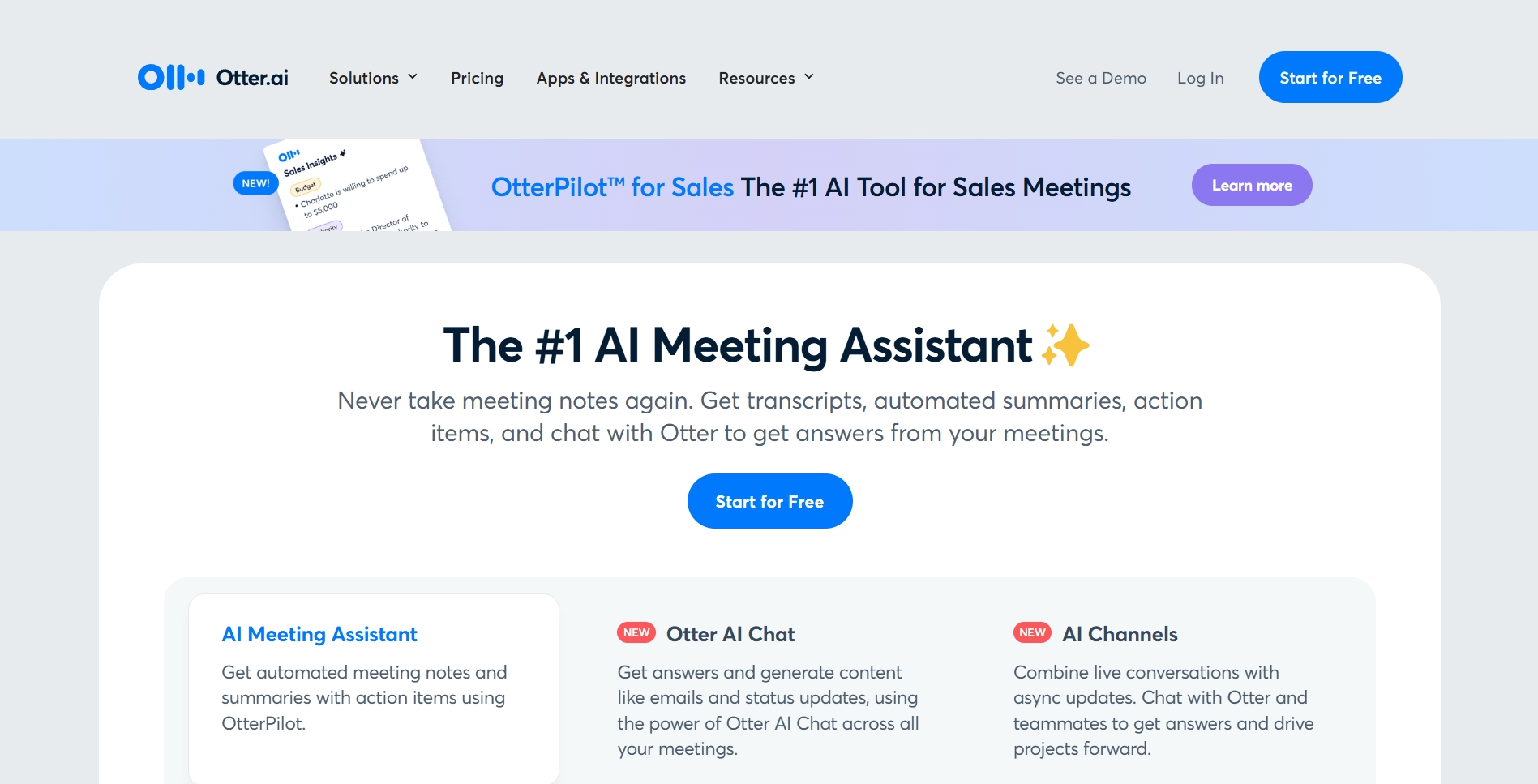
Otter.ai
Otter.ai는 무료 플랜으로 300분의 콘텐츠 변환을 제공하는 효과적인 스카이프 회의 트랜스크립션 서비스입니다. 이 서비스는 Zoom, Google Meet, Microsoft Teams 등 여러 플랫폼의 예약된 화상 회의에 자동으로 참여하여 종합적인 회의 노트를 작성합니다. Otter.ai는 스카이프 대화를 텍스트로 상당히 정확하게 변환하지만, 가끔 전문 용어를 잘못 해석하기도 합니다.
장점:
- 300분의 넉넉한 무료 플랜
- 예약된 회의에 자동 참여
- 실시간 협업 기능
단점:
- 산업 특화 용어 처리에 어려움
- 제한된 포맷팅 옵션
- 고급 기능은 상위 요금제 필요
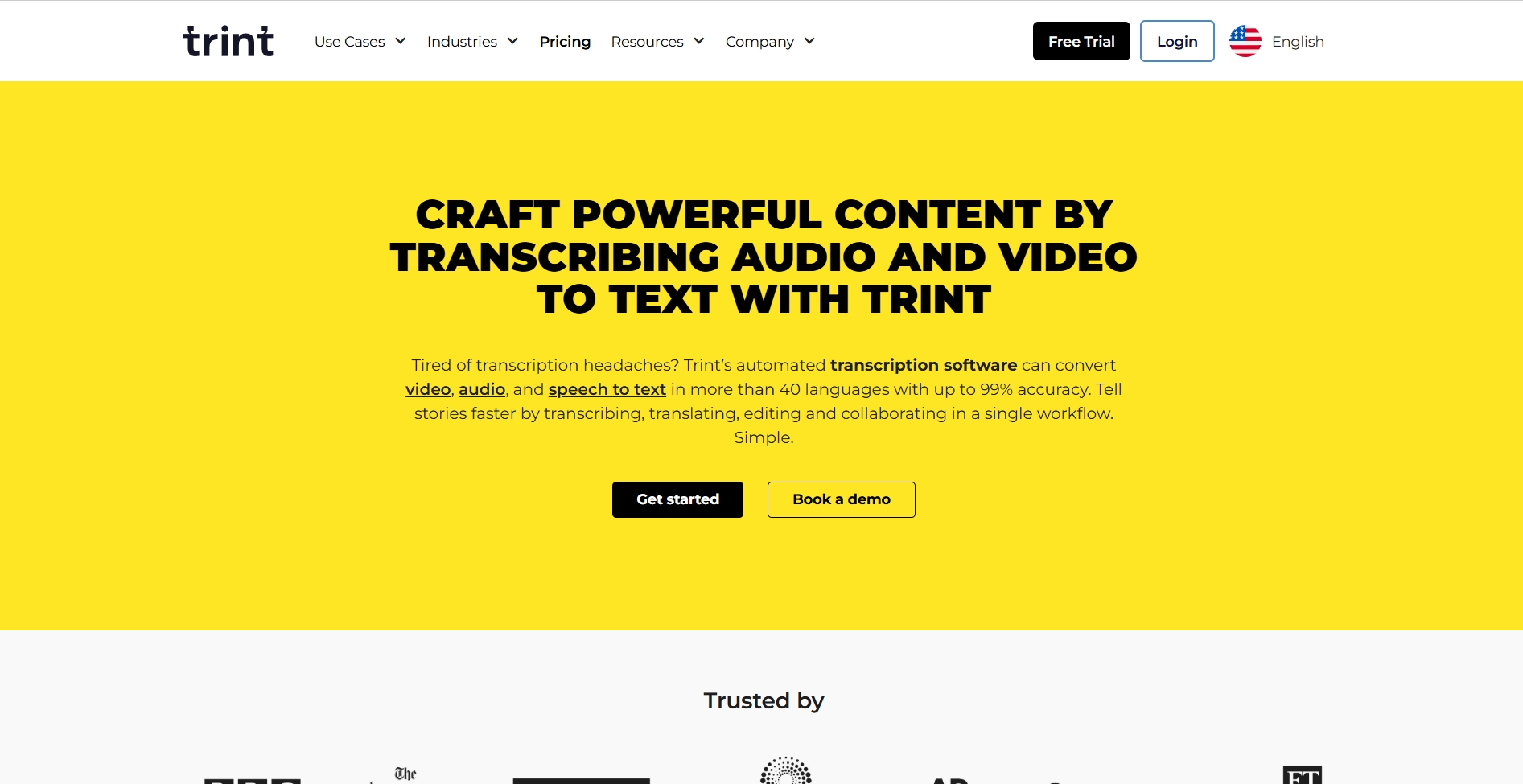
Trint
Trint는 AI 기술을 활용하여 스카이프 회의를 다양한 파일 형식으로 내보낼 수 있는 텍스트로 변환합니다. 이 플랫폼은 일반적으로 녹음된 콘텐츠 1분당 2-3분의 처리 시간이 필요합니다. 기본적인 트랜스크립션 요구에는 적합하지만, Trint의 정확도는 복잡한 비즈니스 용어에 있어서는 Transkriptor와 같은 경쟁사보다 낮습니다.
장점:
- 다양한 내보내기 형식 옵션
- 협업 편집 기능
- 검색 가능한 트랜스크립트
단점:
- 느린 처리 시간(콘텐츠 1분당 2-3분 소요)
- 전문 용어에 대한 낮은 정확도
- 대안 서비스에 비해 높은 가격
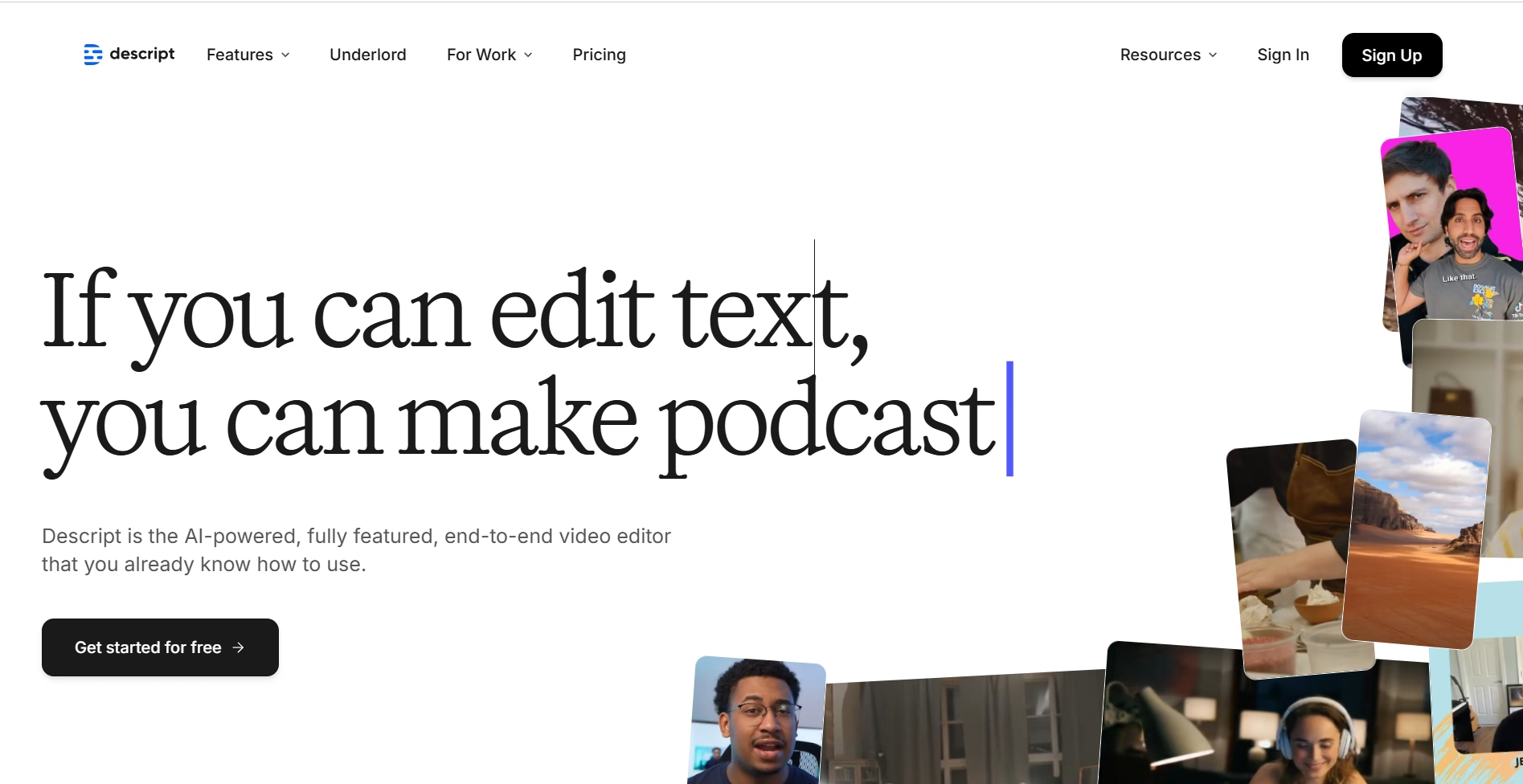
Descript
Descript는 무료 플랜으로 60분의 트랜스크립션 크레딧을 제공하며 스카이프 회의를 텍스트로 변환합니다. 다른 자동 스카이프 트랜스크립션 도구와 마찬가지로, 이 플랫폼도 특정 비즈니스 이름과 전문 용어를 가끔 잘못 식별합니다. Descript는 추가 편집 기능을 갖춘 콘텐츠 제작자를 대상으로 하지만, 더 간단한 트랜스크립션 솔루션에 비해 학습 곡선이 가파릅니다.
장점:
- 고급 오디오/비디오 편집 기능
- 화면 녹화 통합
- 단어 기반 오디오 편집
단점:
- 초보자에게 가파른 학습 곡선
- 제한된 무료 플랜(60분)
- 순수 트랜스크립션보다 콘텐츠 제작에 중점
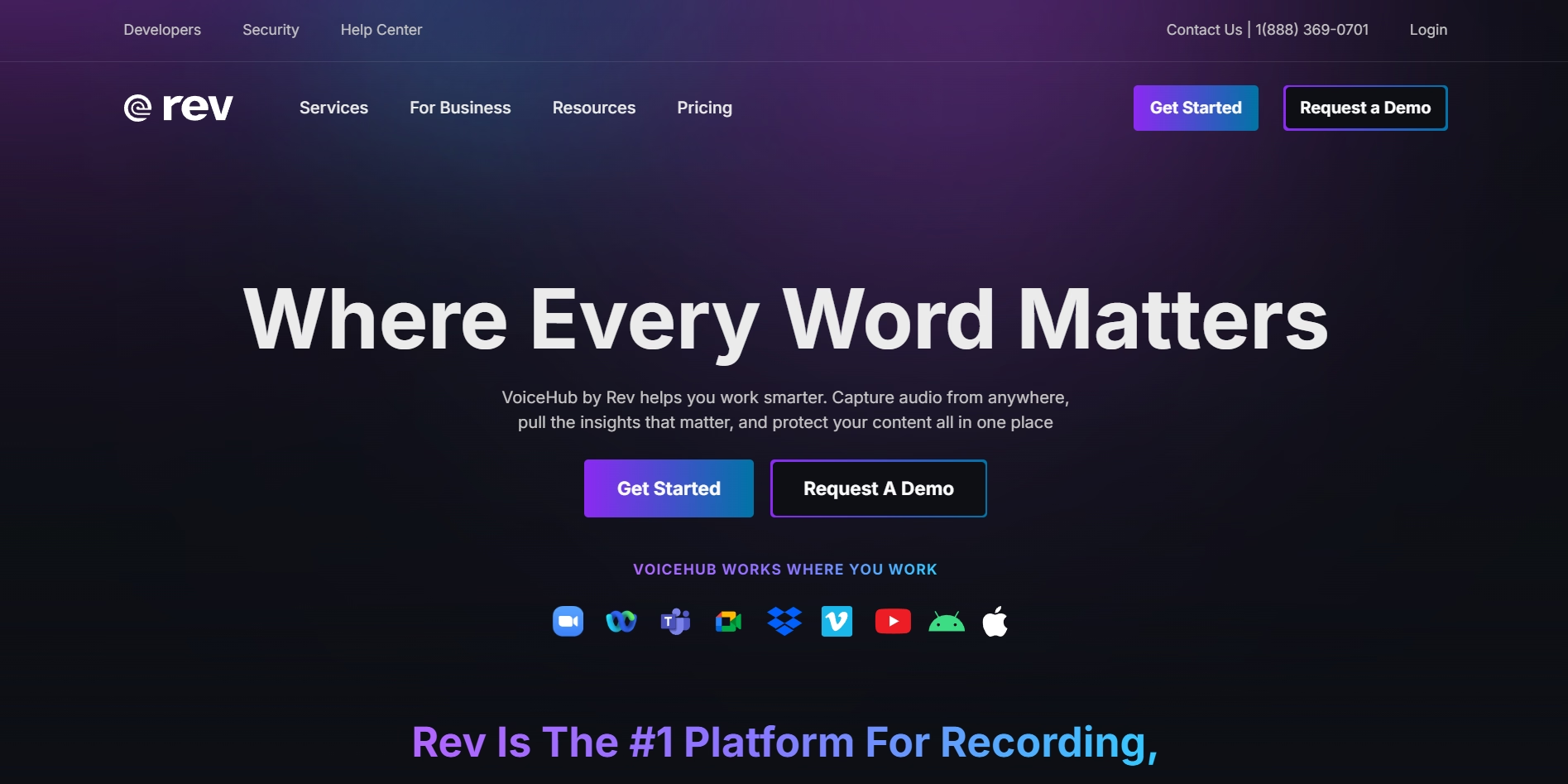
Rev
Rev는 파일 업로드 기능을 통해 간단한 스카이프 회의 트랜스크립션을 지원합니다. 이 플랫폼은 또한 공개 YouTube 동영상 및 기타 온라인 콘텐츠를 트랜스크립션합니다. Rev는 스카이프 회의를 비교적 정확하게 텍스트 형식으로 변환하지만 Transkriptor에서 제공하는 고급 포맷팅 기능이 부족하여 전문적인 문서화를 위해 추가 수동 편집이 필요할 수 있습니다.
장점:
- 일반 어휘에 대한 높은 정확도
- 인간 트랜스크립션 옵션 제공
- 자동화된 트랜스크립션의 빠른 처리 시간
단점:
- 제한된 포맷팅 기능
- 인간 트랜스크립션의 높은 비용
- 브랜드 이름 및 전문 용어 처리의 어려움
주요 스카이프 트랜스크립션 도구 비교
도구 | 주요 기능 | 대상 사용자 | 통합 |
|---|---|---|---|
Transkriptor | 모든 오디오 또는 비디오 파일 트랜스크립션, 내장 템플릿, AI 채팅, 채팅 분석, 노트 및 요약 생성기, 회의 인사이트, 100개 이상의 언어 지원 | 전문 팀 및 온라인 비즈니스 | Zoom, Google Meet, Microsoft Teams, Zapier 등 다양한 서비스와 통합 |
Otter.ai | 비디오 및 오디오를 텍스트로 변환, 네이티브 Otter AI 채팅, 커뮤니케이션 채널 생성 기능 | 개인 크리에이터, 전문 팀 및 비즈니스 | Salesforce, Zoom, Slack, Dropbox, Google Calendar & Contacts, HubSpot, Microsoft Calendar와 통합 |
Trint | 오디오 또는 비디오 회의를 텍스트로 변환, 공유 드라이브 생성 옵션 | 팟캐스터, 콘텐츠 크리에이터, 뉴스룸 편집자 및 기업 | Zoom 및 Zapier와 통합 |
Descript | 오디오 및 비디오 트랜스크립션, 워크스페이스 생성 및 관리 | 정확한 트랜스크립트가 필요한 콘텐츠 크리에이터 | Zapier, Slack, YouTube, Adobe Premiere, Restream, Captivate 등 다양한 서비스와 통합 |
Rev | 높은 정확도의 오디오-텍스트 트랜스크립션, 내장 텍스트 편집 도구, 네이티브 AI 어시스턴트 | 전문 팀 및 비즈니스 | Zoom, Google Meet, Microsoft Teams, Google Calendar, Microsoft Outlook, Slack, Dropbox, YouTube 등과 통합 |
스카이프 회의 녹취에 대한 모범 사례는 무엇인가요?
스카이프 회의 녹음 전사 서비스의 품질은 원본 통화 중 오디오 선명도에 크게 좌우됩니다. 다음과 같은 모범 사례를 따르면 최적의 전사 정확도를 보장할 수 있습니다:
스카이프 회의 전에 무엇을 해야 하나요?
스카이프 통화에 참여하기 전에 마이크 기능을 확인하고 오디오 입력 볼륨을 100%로 조정하세요. 이러한 준비는 스카이프 대화를 텍스트로 전사할 때 더 정확한 텍스트 변환을 가능하게 하는 명확한 오디오 캡처를 보장합니다.
회의 중 전사 품질을 향상시키는 방법은 무엇인가요?
스카이프 회의 중에는 전사 정확도를 최대화하기 위해 명확하게 발음하며 말하세요. 주변 소음이 자동 전사 품질에 상당한 영향을 미치므로, 배경 소음 간섭을 제거하기 위해 조용한 환경을 선택하세요.
전사 완료 후 중요한 단계는 무엇인가요?
녹음을 로컬에 저장한 후, Transkriptor와 같은 전문 도구를 사용하여 스카이프 대화를 텍스트로 변환하세요. 고급 플랫폼은 맞춤형 콘텐츠 폴더 생성을 가능하게 하고 공유 액세스를 통한 팀 협업을 지원하여 문서 정리를 간소화합니다.
결론
스카이프 회의 중 메모를 작성하는 것은 비즈니스 전문가들에게 상당한 어려움을 줍니다. 화상 통화 전사 서비스는 이 문제에 효율적인 해결책을 제공합니다. Transkriptor와 같은 고급 스카이프 회의 전사 도구는 최소한의 수동 개입으로 오디오 대화를 텍스트로 변환하여 뛰어난 정확도를 제공합니다.
현대 전사 플랫폼의 통합 기능(AI 채팅 어시스턴트, 회의 인사이트, 전문 템플릿 포함)은 기업이 커뮤니케이션 프로세스를 간소화하고 모든 스카이프 대화에서 최대한의 가치를 추출하는 데 도움을 줍니다. 오늘 Transkriptor를 탐색하고 90분 무료 비디오-텍스트 변환과 함께 전문적인 스카이프 통화 전사를 경험해 보세요!
자주 묻는 질문
스카이프 회의를 녹취하는 최고의 도구는 Transkriptor입니다. 100개 이상의 언어를 지원하고, 발언자 라벨링을 제공하며, AI 기반 요약을 생성하여 스카이프 회의 녹음을 정확하고 검색 가능한 텍스트로 변환하는 데 이상적입니다.
네. 스카이프에는 기본 실시간 녹취 기능이 있습니다. 스카이프 비즈니스 앱의 방송 회의 설정에서 이 기능을 활성화할 수 있습니다.
네, 스카이프 보이스는 모든 스카이프 사용자에게 무료입니다. 사용하려면 시스템에 스카이프 앱을 다운로드하면 됩니다.
네. Transkriptor와 같은 온라인 비즈니스 회의 녹취 도구를 사용하여 오디오를 자동으로 텍스트로 녹취할 수 있습니다.
네, 스카이프에는 음성-텍스트 기능이 있습니다. 하지만 라이브 회의 중에만 작동하며, 녹취록을 저장할 수는 없습니다.

